티스토리 뷰
이번 시간은 유튜브 커뮤니티 사진 저장 방법을 알려드리기 위한 정보 포스팅을 준비했는데 YouTube는 동영상 공유 사이트로 다양한 주제와 콘텐츠 영상을 볼 수 있을 뿐만 아니라 채널을 구독할 경우 커뮤니티 기능을 통해 채널 운영자의 글과 사진도 볼 수가 있어 어떤 내용인지 궁금하여 확인하게 되는 경우가 있을 겁니다.

좋아하는 채널을 구독한 상태에서 커뮤니티에 올라온 사진을 보게 됐고 게시된 사진이 마음에 들어서 개인적으로 저장하고 싶은 분들도 있을 것이며, 별로 관심이 없던 인물이었지만 방송이 아닌 사적인 모습과 일상생활이 담긴 사진을 보고 매력을 느끼게 되어 좋아하게 됐고 사진도 소장하고픈 마음이 든 적이 있을 거예요.
원본 파일 수준으로 깔끔한 화질의 사진일 경우 더더욱 소장하고 싶은 생각이 들 수 있는데 저장하는 방법을 몰라서 헤매고 있거나 이런 작업이 익숙지 않아 아쉬운 마음이 남지만 한 번 보고 넘겨야 했던 적도 있을 겁니다.
그렇지만 알고 보면 간단한 방법으로 게시된 사진을 저장할 수가 있으니 이 내용을 보고 동일하게 따라해 보면 될 텐데 그런 의미에서 이번 포스팅을 통해 유튜브 커뮤니티 사진 저장하는 법을 정리하여 알려드리도록 할 테니 참고하면 도움이 되고 유용함을 느끼게 될 거예요.
PC 버전에서 저장하는 법
YouTube 사이트로 이동해서 검색창에 채널명 또는 연예인, 셀럽의 이름을 입력하면 쉽게 찾을 수 있으니 확인해 보시면 되고 저 같은 경우 테스트로 아이유님의 이지금 채널을 검색해서 들어간 다음 [커뮤니티] 탭을 선택해 봤습니다.
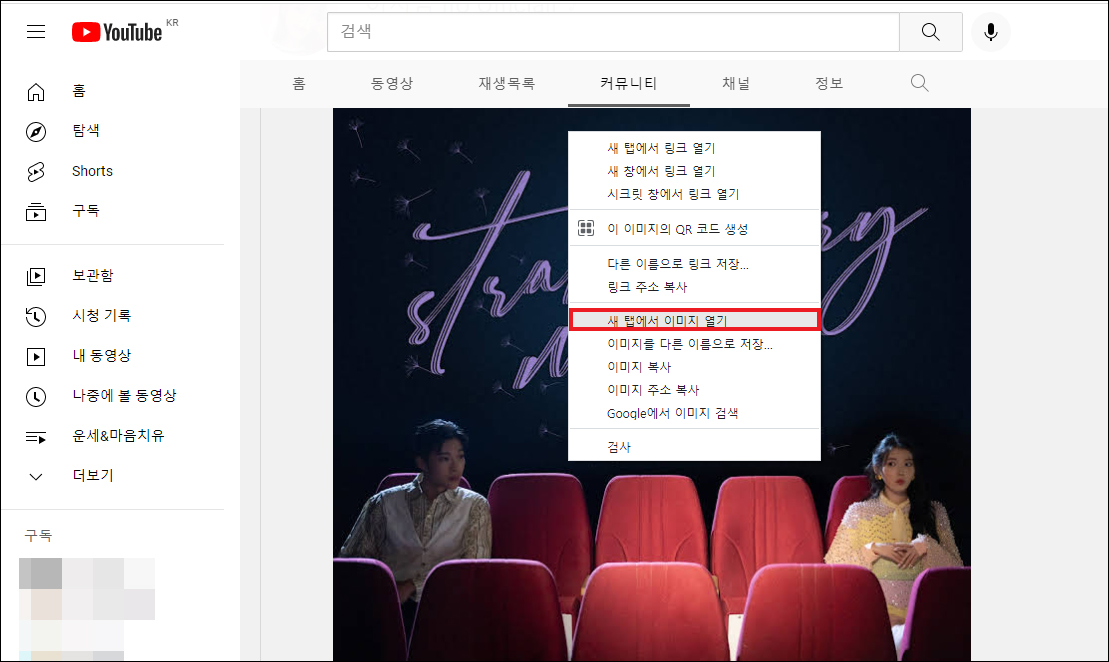
그러면 최근에 올라온 게시글부터 확인할 수 있게 될 텐데 마음에 든 사진을 찾은 다음 우클릭하여 [새 탭에서 이미지 열기]를 눌러주세요.

추가로 열린 창에서 사진을 볼 수 있게 되는데 상단 주소창을 보면 끝 부분에 s640으로 표시된 게 있는데 이 부분은 이미지 사진의 size를 의미하는 것으로 640 pixel인 것인데 이 부분을 지우고 s4000으로 변경한 상태에서 엔터를 누르도록 합니다.
이후 마우스 커서를 사진 위에 올렸을 때 좀 더 확대해서 볼 수 있게 커진 사진을 볼 수 있을 것이며 확대된 화면에서 좀 더 자세히 볼 수 있어 마음에 들 거예요.

이제 사진을 우클릭해서 [이미지를 다른 이름으로 저장]을 누르고 폴더나 위치를 정한 다음 이름을 입력한 상태에서 [저장]을 누르면 JPEG Image의 파일 형식으로 개인 소장을 할 수가 있으니 만족스러움을 느끼게 될 것입니다.
모바일 버전에서 저장하는 법
모바일 환경에서 YouTube 앱을 통해 저장하는 기능은 현재 제공하고 있지 않은 상태이니 유튜브 앱이 아닌 인터넷 앱을 통해 유튜브 사이트에 들어가야 되는데요.
m.youtube.com
YouTube
www.youtube.com
핸드폰에서 Chrome 앱을 기준으로 알려드리면 위에 알려드린 배너 주소를 클릭하거나 인터넷 상단 주소창에 동일하게 입력 후 이동하면 이런 구성을 갖춘 유튜브 화면이 나오게 될 텐데 마음에 든 사진을 저장하기 위해 검색창 또는 구독 중인 채널에서 선택하여 이동해 주시면 되겠고요.

이어서 우측 상단을 보면 점 3개 표시가 있으니 터치한 다음 메뉴가 나왔을 때 [데스크톱 사이트]를 선택하도록 합니다.

선택한 채널의 메인 화면에서 [커뮤니티] 탭을 누르면 올라온 게시글과 사진을 볼 수가 있으니 마음에 든 이미지 사진을 찾은 다음 길게 터치하면 메뉴가 나오는데 [새 탭에서 이미지 열기]를 눌러주세요.

새탭이 열린 걸 선택하고 상단 주소창을 터치한 다음 연필 모양의 아이콘을 눌러주시고 주소 중 s숫자가 표시된 부분을 s4000으로 수정을 한 상태에서 자판에 있는 [이동] 버튼을 누릅니다.

이후 다시 한 번 이미지를 길게 터치하고 나서 메뉴가 떴을 때 [이미지 다운로드]를 누르면 다운로드가 완료됐다는 알림이 상단에 뜨게 될 거예요.
이제 갤러리 앱으로 들어가서 다운로드 앨범을 보면 방금 전에 저장한 사진이 추가된 걸 볼 수 있으니 개인 소장을 할 수 있게 되어 매우 만족스러울 것입니다.
글로 설명하면 약간 복잡하고 어렵게 느껴질 수도 있지만 알려드린 내용을 참고해서 직접 시도해 보면 유튜브 커뮤니티 사진 저장 작업을 쉽게 완료할 수 있으니 마음에 든 사진을 찾았고 따로 소장을 하고 싶을 때 이런 방식으로 원본에 가까운 사진을 파일로 저장해 보면 될 거예요.
위 내용은 작성일 기준으로 발행된 내용임을 알려드리며, 부디 이 포스팅이 알차고 유익한 정보가 되셨길 바라겠고 앞으로도 도움이 되는 최신 소식을 전해드리기 위해 노력하도록 하겠습니다.
공감 하트(♥) 또는 SNS 등 다른 채널에 공유하거나 퍼가는 것은 괜찮지만 무단으로 허락 없이 내용이나 사진을 복사하여 사용할 경우 적법한 조치를 취하고 있으니 이런 부분은 주의해 주시고 보답해 준 분들은 진심으로 감사드립니다.